
今やテレワークの必需品になったzoomですが、
パソコンだけでなくスマートフォンからも参加できます。
その際、アプリを使うと便利です。
このページではスマホから
zoom会議に参加する方法を解説します。
zoomアプリの入手方法
zoomはWeb上で会議ができるソフトですが、
スマホでもアプリをダウンロードして使用できます。
iPhone、iPad、Androidに対応しているので、
以下の場所からアプリを検索してインストールして下さい。
- iphone⇒「App Store」
- Android⇒「Google Play」
 okubi
okubi 私はアンドロイドなので、
「Google Play」からダウンロードしました。
大体最初から入ってますよね。^^
「playストア」というアプリをタップして開きます。
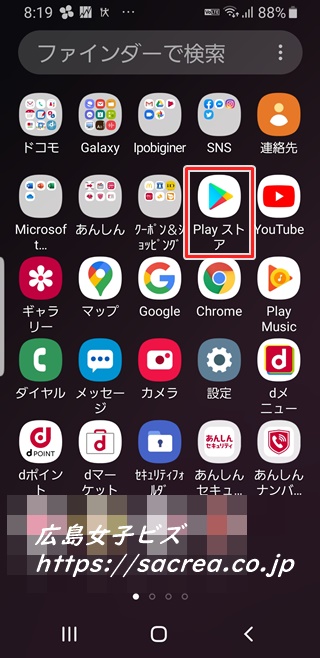
すると「Google Play」が開きますので、
※検索窓に「zoom」と入力して下さい。
「ZOOM Cloud Meetings」を選んでくださいね。
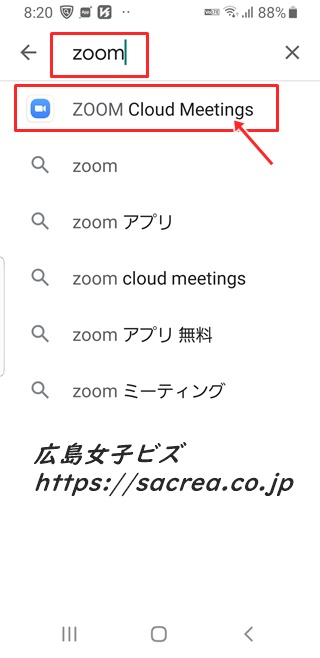
アプリの詳細が出てきたら、
「入手」または「インストール」をタップし、
アプリをダウンロードして下さい。
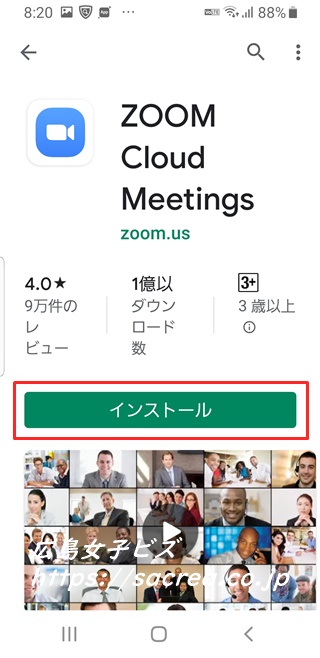
ダウンロードが完了したら、
スマホにzoomのアイコンが表示されています。
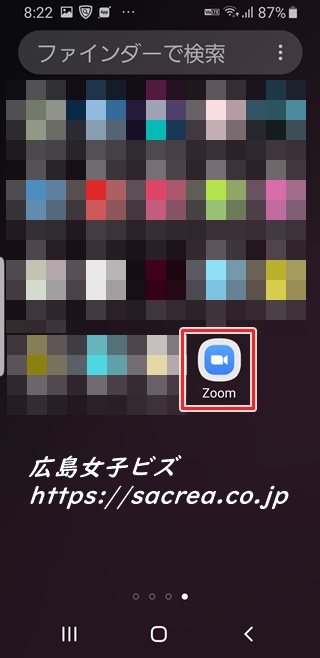
これでインストールは完了です。
App Store、Google Playともに、
ログインしておく必要がありますので、
IDやPWなどを準備しておきましょう。
zoomアプリで会議に参加する方法
スマホにzoomアプリをインストールしたら、
アプリからミーティングに参加することができます。
ミーティングに参加するだけなら、
アカウントは必要ありません。
参加する方法は以下の通りです。
- ミーティングID
- 招待リンク
ミーティングIDで参加する
主催者がミーティングを開催する場合、
ミーティングIDを作成します。
このIDを教えてもらい、
スマホに入力することでミーティングに参加できます。
※IDは9ケタの数字です。
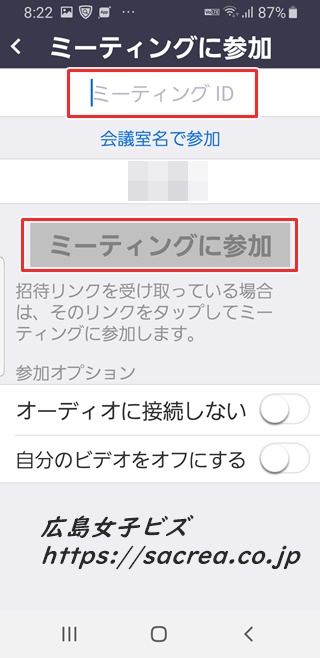
招待URLをクリックして参加する
招待者からメールやSNSでURLを教えてもらい、
そのURLをクリックするとミーティングに参加できます。
どちらもアカウントを取得する必要はありませんが、
参加する際に「名前」を求められますので記入して下さい。
カメラやマイクへのアクセスを求める
ポップアップが出ますので必要に応じて利用しましょう。
以上がスマホでの参加方法になります。
zoomアプリの利用料は無料ですが、
パケット通信量はかかります。
zoomを使用した際の通信量が気になる方は、
wifi設備があるところで参加するようにしましょう。








